Anleitung zur Widget-Implementierung
Das Widget kann auf zwei Hauptarten in Ihre Website integriert werden:
- Als Popup: Ausgelöst durch einen Klick auf eine Schaltfläche
- Direkt eingebettet: Direkt auf der Seite sichtbar
Es ist entscheidend sicherzustellen, dass die Seite, die das Widget hostet, nicht zwischengespeichert wird. Diese Anforderung ergibt sich aus der Notwendigkeit von WordPress, ein frisches 'Nonce'-Feld aus Sicherheitsgründen zu generieren, das nicht zwischengespeichert werden sollte.
Popup-Integration
Um das Widget als Popup zu integrieren, fügen Sie den Shortcode auf Ihrer gewünschten Seite ein:

Diese Methode zeigt eine Schaltfläche auf der Vorderseite an, die beim Klicken das Widget im Popup-Modus öffnet, sodass Benutzer eine Buchungsanfrage stellen können. Das Widget ist so konzipiert, dass es mobilfreundlich ist und ein nahtloses Erlebnis auf verschiedenen Geräten bietet.



Eingebettete Integration
Für die direkte Einbettung verwenden Sie den Shortcode wie folgt:



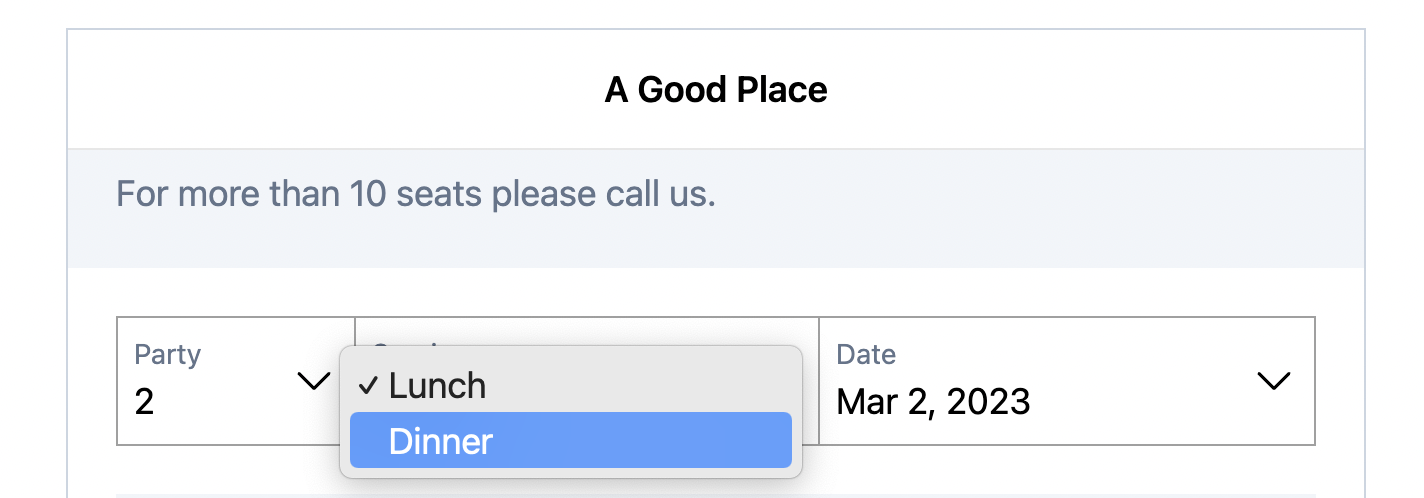

Mehrsprachige Unterstützung
Das Widget unterstützt mehrere Sprachen und ermöglicht die Übersetzung von Schicht-/Veranstaltungsnamen und -beschreibungen. Sprachänderungen im Widget aktualisieren automatisch den Inhalt auf die ausgewählte Sprache, was die Benutzererfahrung für mehrsprachige Websites verbessert.
